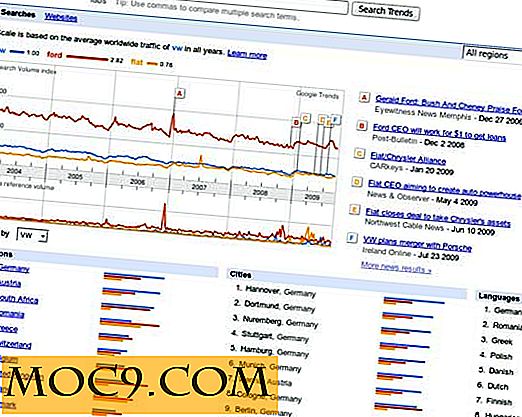Google खोज परिणामों से वेबसाइट को कैसे अवरुद्ध करें
क्या आप कभी भी Google खोज परिणामों से किसी वेबसाइट को अवरुद्ध करना चाहते हैं? हो सकता है कि वेबसाइट / डोमेन में स्पैम या मैलवेयर शामिल हों, या शायद आप इसके शौकीन नहीं थे। जो भी मामला है, Google खोज परिणामों से वेबसाइट को अवरुद्ध करने का एक बहुत ही आसान तरीका है।
आज मैं आपको व्यक्तिगत ब्लॉकलिस्ट क्रोम एक्सटेंशन के माध्यम से Google क्रोम में किसी वेबसाइट को अवरुद्ध करने का तरीका दिखा रहा हूं।
1. व्यक्तिगत ब्लॉकलिस्ट (Google द्वारा) क्रोम एक्सटेंशन इंस्टॉल करें।
2. एक्सटेंशन का आइकन आपके ब्राउज़र टूलबार पर दिखाई देगा। व्यक्तिगत ब्लॉकलिस्ट के लिए कोई विकल्प नहीं है, इसलिए आप इसे क्रिया में देखने के लिए Google को खोजना शुरू कर सकते हैं।
3. आप देखेंगे कि आपके खोज परिणामों में किसी भी परिणाम के स्रोत डोमेन को अवरोधित करने का विकल्प है।

4. जब आप एक डोमेन देखते हैं जिसे आप अवरुद्ध करना चाहते हैं, तो बस अपने Google परिणामों से "ब्लॉक डोमेन.com" पर क्लिक करें।

5. तुरंत, वह डोमेन आपके खोज परिणामों से हटा दिया जाएगा। आपको अपने खोज परिणामों के निचले हिस्से में एक संदेश भी दिखाई देगा जो आपको बताएगा कि "कुछ परिणाम व्यक्तिगत ब्लॉकलिस्ट क्रोम एक्सटेंशन द्वारा हटा दिए गए थे।"

क्या अवरुद्ध किया जा रहा है यह देखने के लिए आप "शो" लिंक पर क्लिक कर सकते हैं, और आइटम गुलाबी पृष्ठभूमि के साथ आपके परिणामों में अस्थायी रूप से फिर से दिखाई देगा।
यदि आप परिणाम को अनब्लॉक करना चाहते हैं, तो आप इसे प्रदर्शित करने के लिए "शो" पर क्लिक कर सकते हैं और फिर "डोमेन.com अनब्लॉक" पर क्लिक कर सकते हैं।

6. वैकल्पिक रूप से, आप सभी अवरुद्ध वस्तुओं को देखने के लिए ब्राउज़र आइकन पर क्लिक कर सकते हैं, और पॉप-अप विंडो से सीधे उन्हें अनवरोधित कर सकते हैं।

7. आप अवरोधित डोमेन को भी संपादित कर सकते हैं; यह आपको उस डोमेन को बदलने देता है जिसे आप उप डोमेन में अवरुद्ध कर रहे हैं।
ये लो। Google खोज परिणामों से किसी वेबसाइट को अवरुद्ध करने के तरीके सीखने के बाद, आप जो भी वेबसाइट चुनते हैं, उसे आसानी से कर सकते हैं।